您当前所在位置:首页 > 平面设计 > photoshop教程 > 文字特效
文字特效
Photoshop 经典的木板字效果
本教程的字体效果比较适合做简单的文字或字母。太复杂的难度就比较大。制作过程比较简单。先用选区工具做好构成文字的笔画,然后把木纹素材应用到笔画里面,适当加上图层样式。同样的方法制作不同的笔画,可以适当调整各笔画的颜色,组合成漂亮的文字。
最终效果

<点小图查看大图>
1、在 Photoshop 中创建一个新文档,按下图设置:
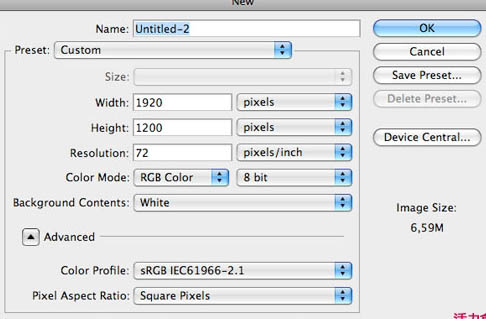
2、双击背景层点击OK解锁。现在,右击图层选择混合选项。在这里,我们将添加一个从浅灰色要深色的径向渐变:
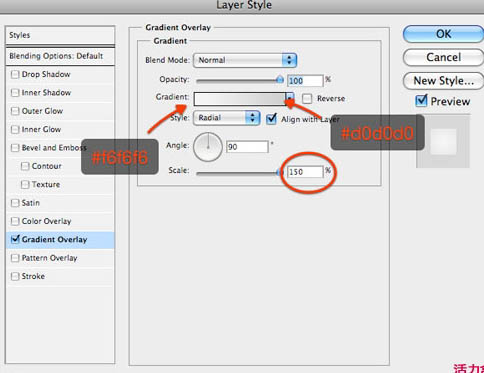
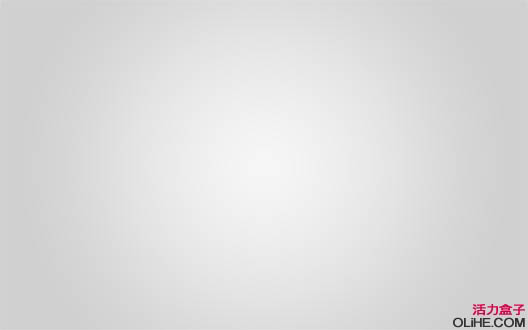
3、使用圆角矩形工具,设置半径为40像素,创建一个多边形。现阶段颜色并不重要,因为我们要在之后应用图层样式。
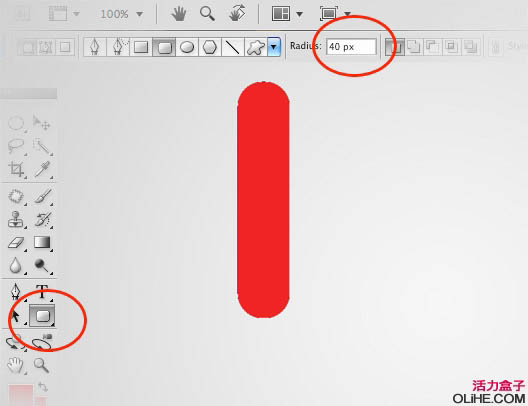
4、右击该层,然后选择混合选项。首先让我们应用褐色的颜色叠加。
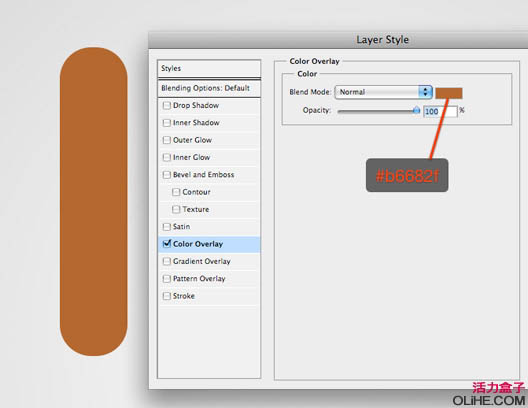
我们按下图设置斜面与浮雕。
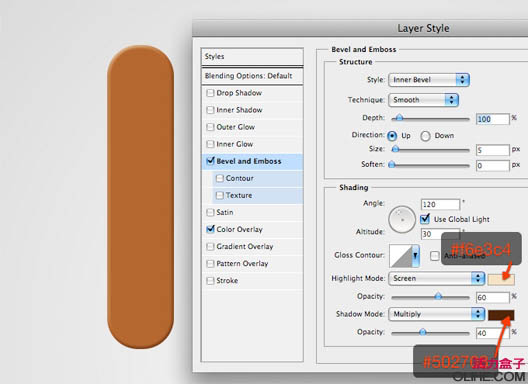
最后给它一个淡淡的投影。
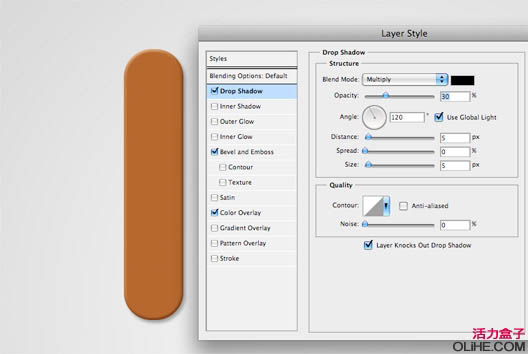
5、按Ctrl + T激活变换工具,旋转多边形。然后按Enter键应用变换。
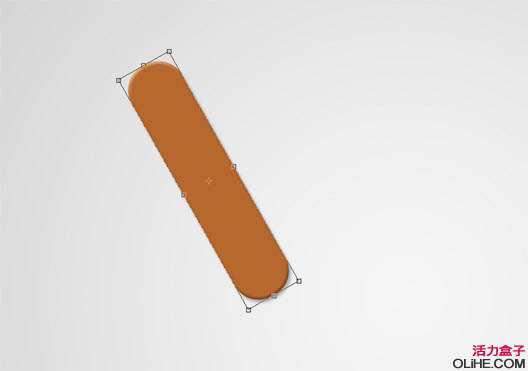

<点小图查看大图>
1、在 Photoshop 中创建一个新文档,按下图设置:
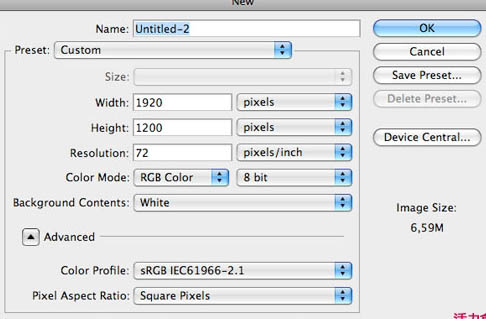
2、双击背景层点击OK解锁。现在,右击图层选择混合选项。在这里,我们将添加一个从浅灰色要深色的径向渐变:
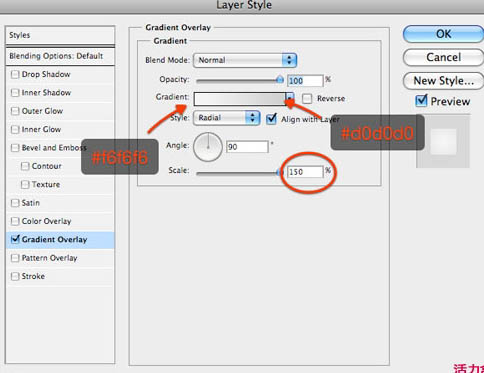
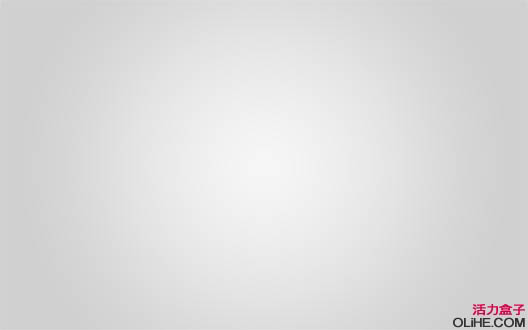
3、使用圆角矩形工具,设置半径为40像素,创建一个多边形。现阶段颜色并不重要,因为我们要在之后应用图层样式。
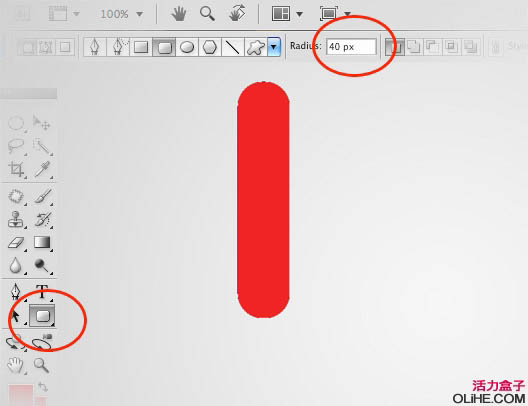
4、右击该层,然后选择混合选项。首先让我们应用褐色的颜色叠加。
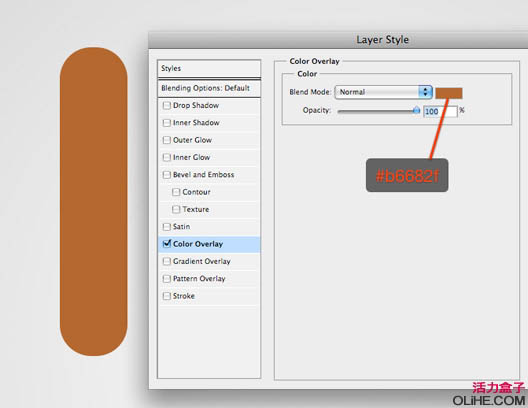
我们按下图设置斜面与浮雕。
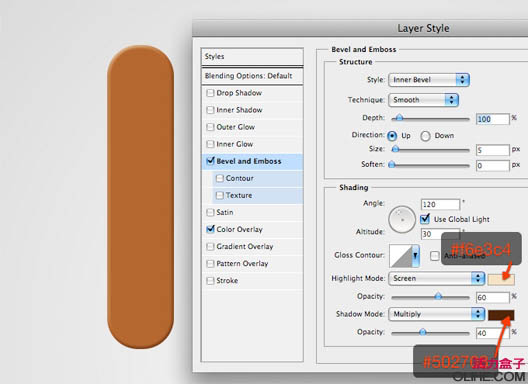
最后给它一个淡淡的投影。
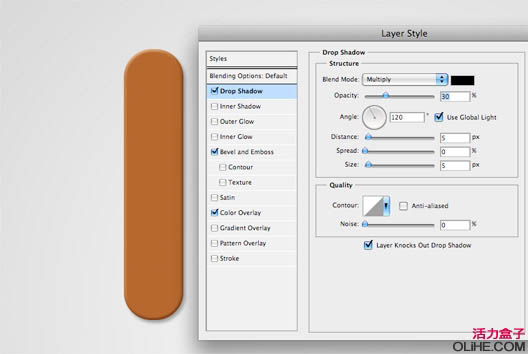
5、按Ctrl + T激活变换工具,旋转多边形。然后按Enter键应用变换。
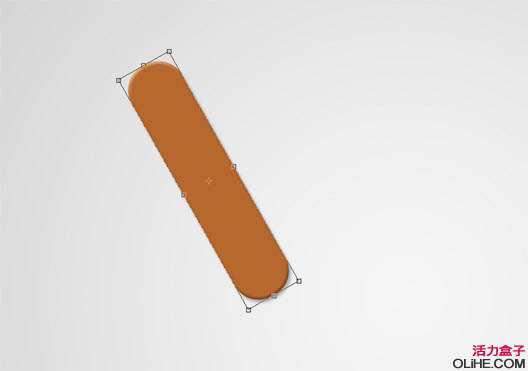
很赞哦!()
大图广告(830*140)



